하루에 스마트폰으로 소비하는 헛된 시간이 많으신가요? 현대사회에서 스마트폰은 필수라고 할 수 있지만, 분명 안좋은 점도 많습니다. 본인의 절제력만으로 컨트롤 하는것이 가장 좋지만, 그렇지 못한 경우에는 주변이나 앱의 도움을 받는것이 좋습니다. 오늘은 아이폰 앱 잠금 방법에 대해서 안내해드리도록 하겠습니다.
스크린타임 암호 설정하기
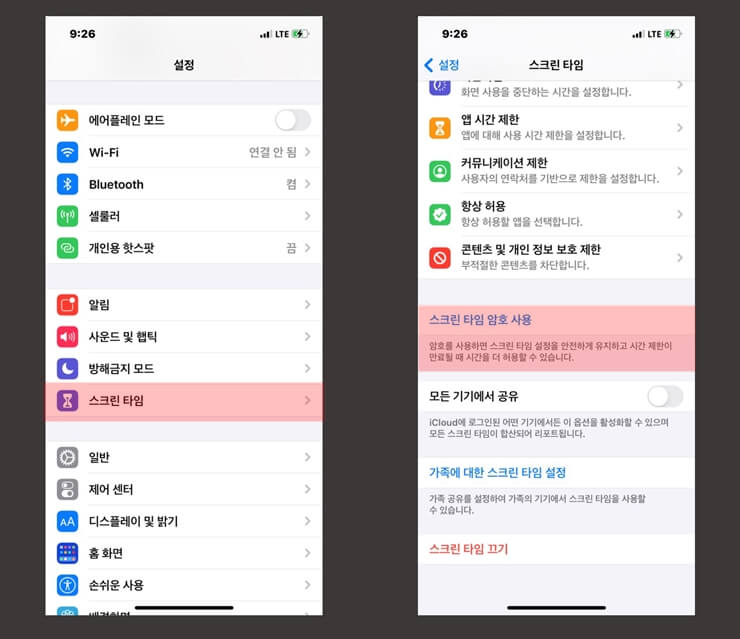
스크린 타임으로 디바이스 사용시간을 확인할 수 있으며 아이폰 앱 잠금 설정도 가능합니다.
디바이스 사용시간은 스크린타임으로 이동해 바로 확인할 수 있지만 앱 잠금 기능을 이용하기 위해서는 스크린 타임 암호 설정을 해야합니다.
설정 – 스크린타임 – 스크린타임 암호 사용
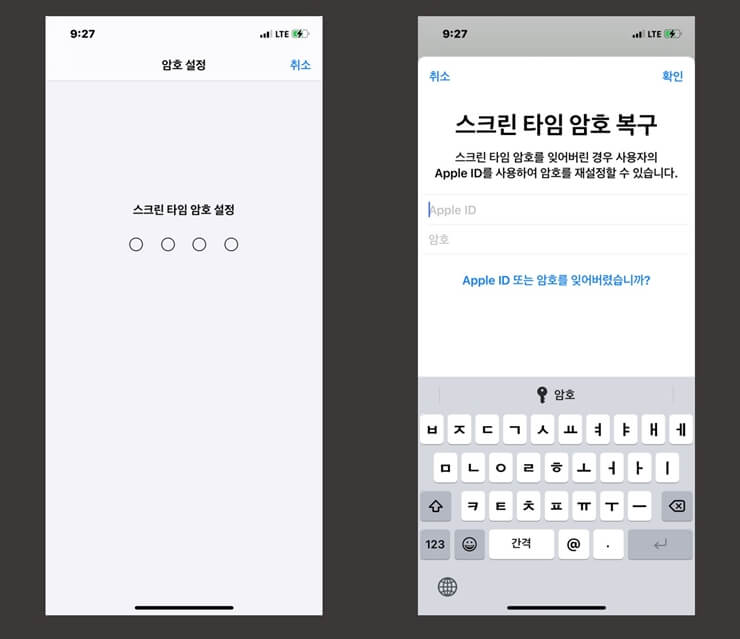
4자리 암호를 설정하고 나면 암호복구를 위한 애플 계정 로그인이 필요합니다.
아이폰 앱 잠금 설정하기
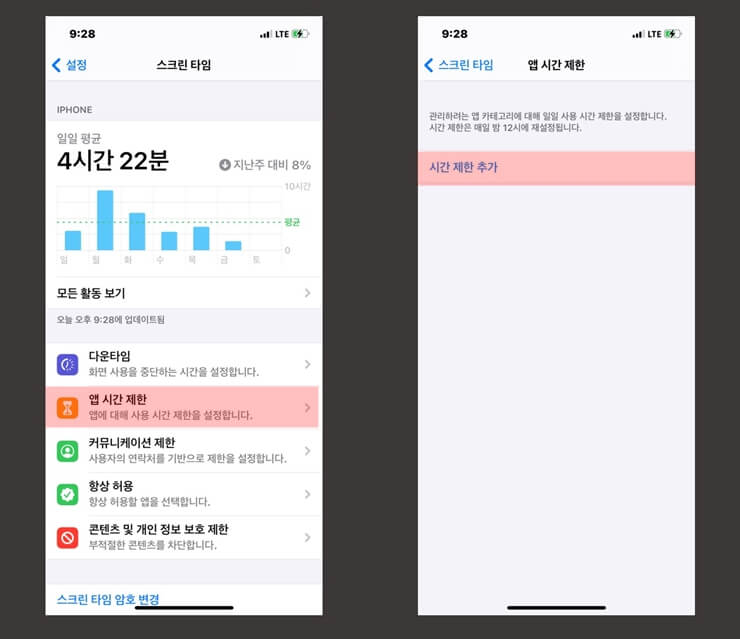
암호 설정을 마쳤다면 다시 스크린타임으로 이동합니다.
앱 시간 제한을 터치하고 시간제한 추가를 터치합니다.
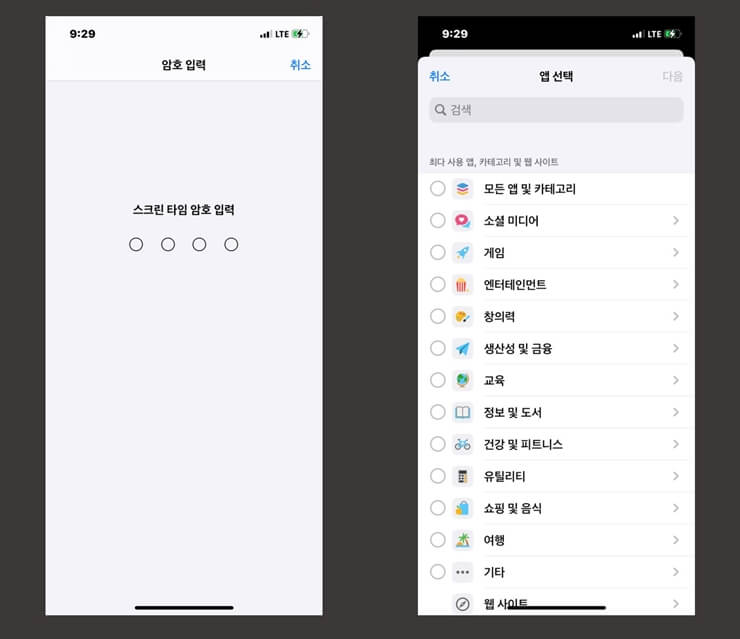
설정한 4자리 암호를 입력하고나면 앱을 선택하는 화면을 보게됩니다.
아쉬운점은 개별 앱 잠금은 불가능하며 카테고리별로만 잠금이 가능합니다.
예를들어 인스타그램과 페이스북은 ‘소셜미디어’로 분류되는데 인스타그램 사용시간에는 제한을 두지 않고 페이스북 사용시간에만 제한을 두는것이 불가능하다는 것입니다.
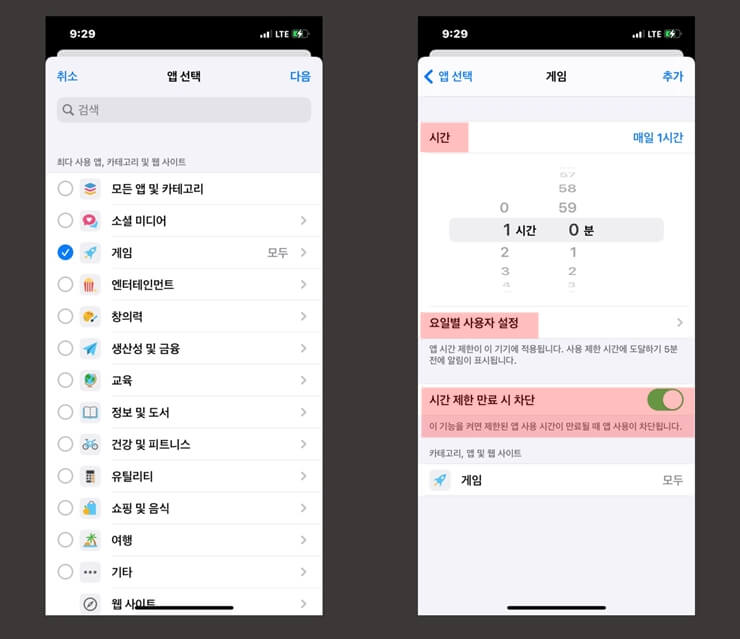
시간 제한을 걸어둘 앱을 선택하면 상세 설정 페이지로 이동됩니다.
요일별로 설정도 가능하네요.
아래의 시간 제한 만료시 차단을 활성화 합니다.
이제 설정한 시간만큼 잠금 설정한 앱을 사용하면, 앱이 종료됩니다.
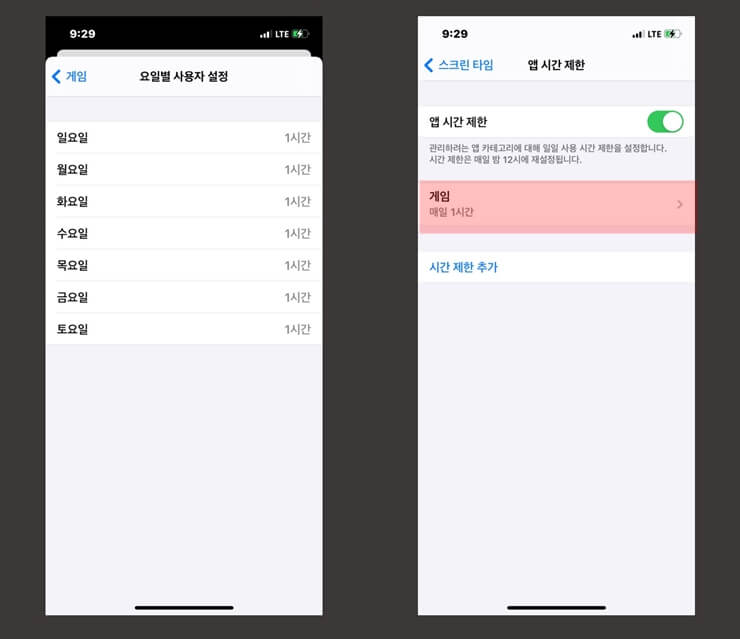
다시 돌아와서, 아이폰 앱 잠금 스케쥴을 삭제하거나 추가할 수 있습니다.
이 글을 추천합니다.





